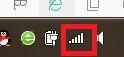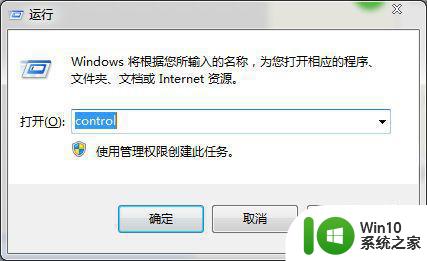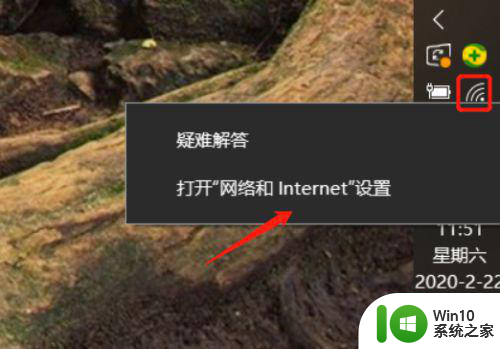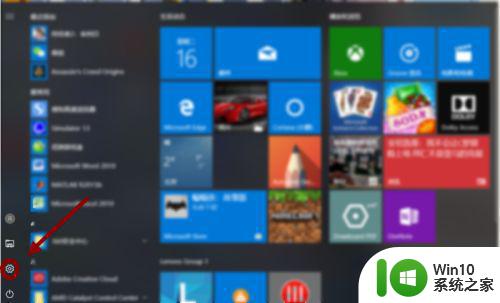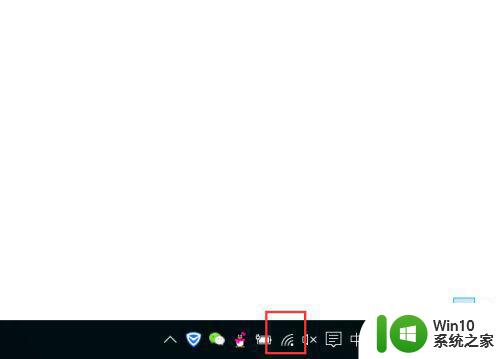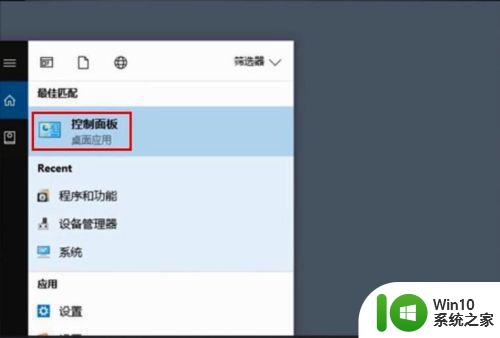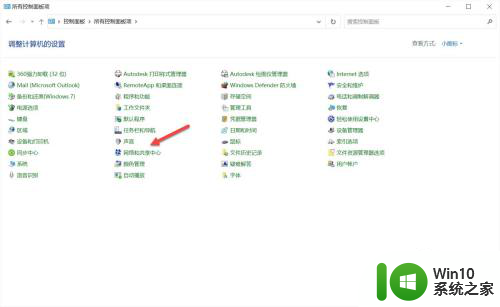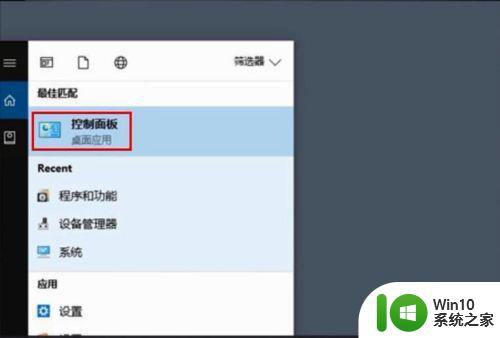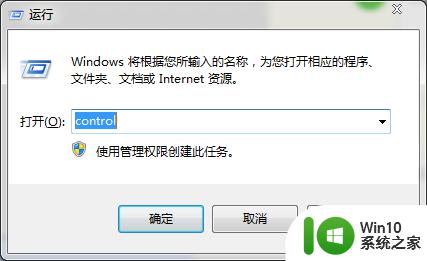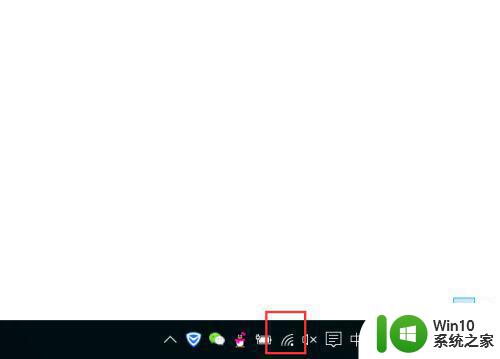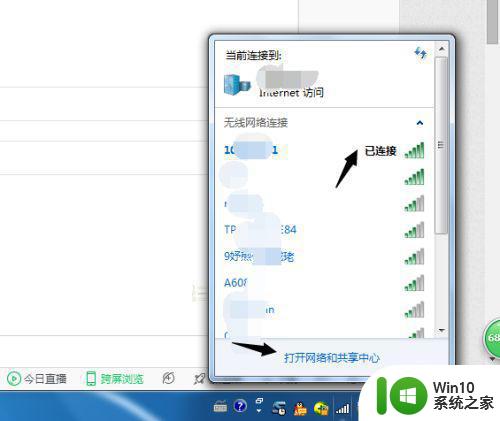电脑上的无线网密码在哪里看 怎么看电脑无线密码
更新时间:2023-04-12 09:49:08作者:xiaoliu
我们在使用无线网的时候,通常也有遇到朋友来自己家里时需要连接无线,但是这时太久没有输入无线密码就给忘记了,这时想用电脑来查看无线密码,那么怎么看电脑无线密码呢,下面小编给大家分享查看电脑无线密码的方法。
解决方法:
1、点击开始菜单,选择控制面板选项。或者按下Windows+S后弹出【控制面板】,点击。
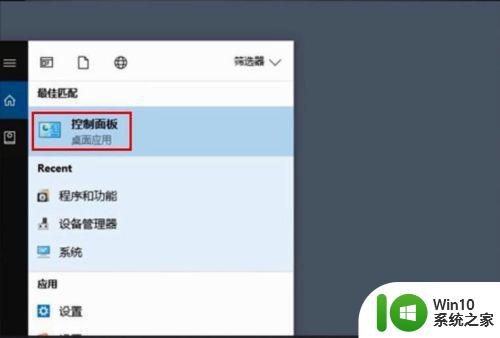
2、点击【网络和共享中心】。
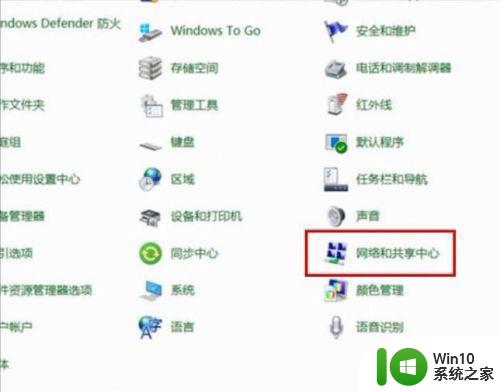
3、点击正在连接的WLAN。
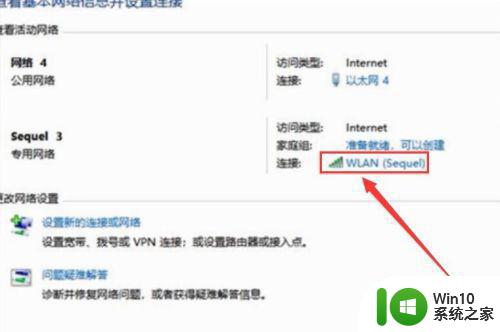
4、进入WLAN状态后点击【无线属性】。
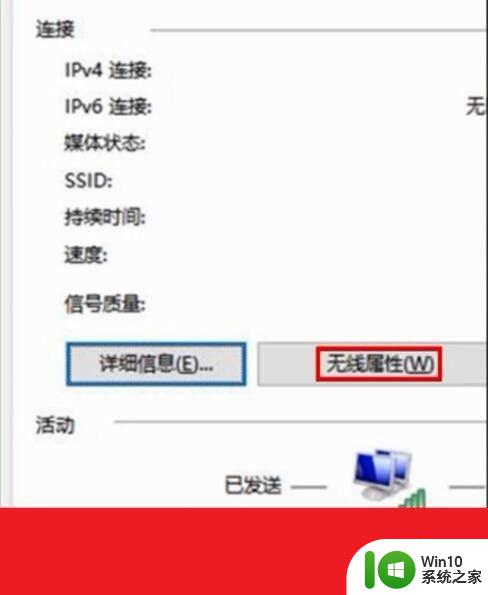
5、在安全页面√选【显示字符】。即可查看到正在连接的WiFi密码。
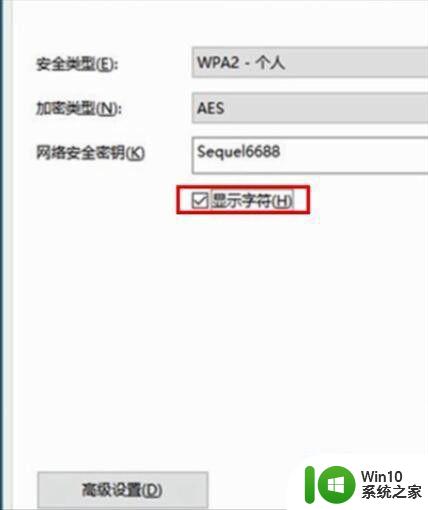
6、或者点击下面的任务栏中象楼梯一样的无线网络标志,再右击已连接的WiFi,再点击小框框里的【属性】,再√选【显示字符】前面的小方块。小方块打勾后也可查看到正在连接的WiFi密码。
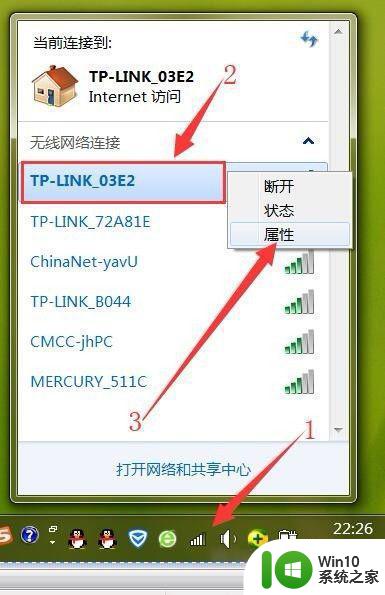
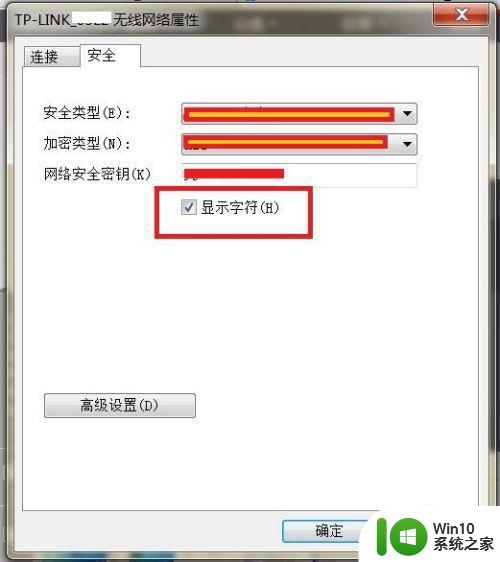
以上就是查看电脑无线密码的方法,想查看自己无线网密码的,可以按上面的方法来进行查看。